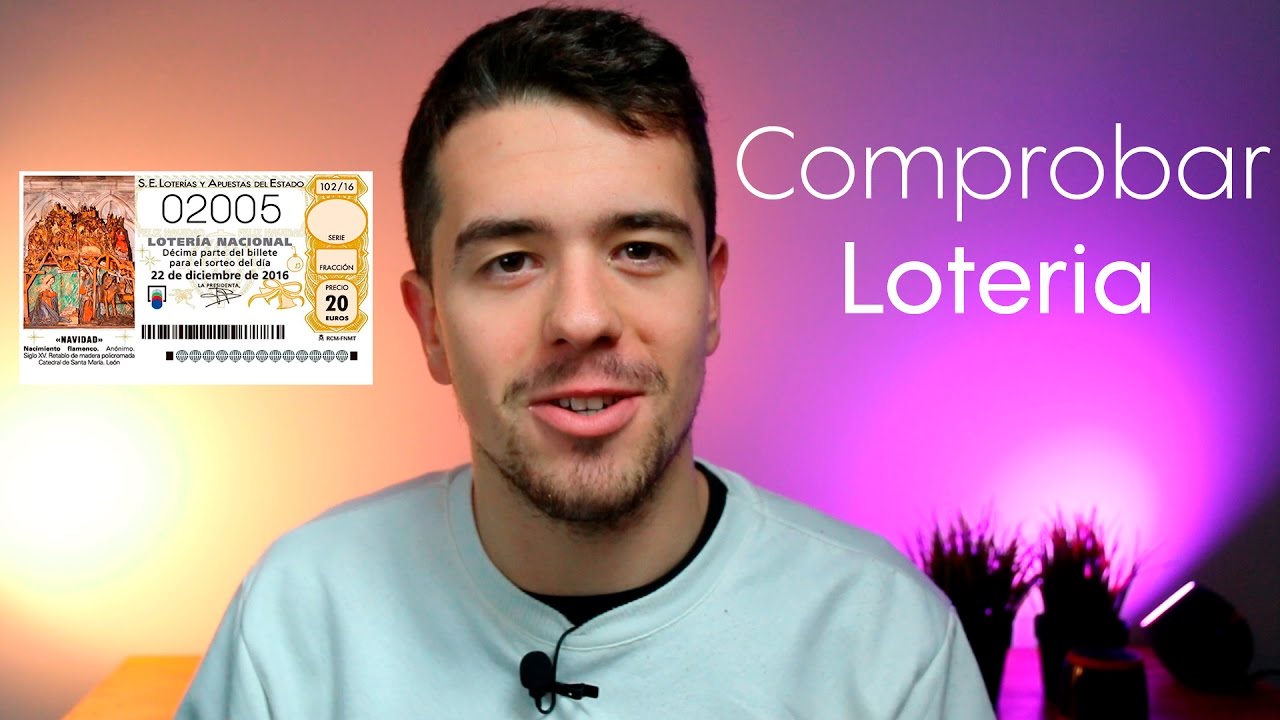Contenidos
Como descargar fotos google fotos
fotos de google
Vale la pena señalar que si sólo necesitas descargar un par de álbumes, es más fácil hacerlo manualmente. Haz clic en un álbum y luego en los tres puntos verticales de la parte superior derecha. Verás una opción llamada Descargar todo.
En la siguiente pantalla, tienes que elegir el formato que quieres utilizar para el archivo. Si utilizas ZIP, todo lo que supere los 2 GB se dividirá en varios archivos ZIP. Esto es un poco molesto si tienes cientos de GB de datos almacenados en la nube. En mi caso, tengo 550 GB de fotos y vídeos, así que no quiero tener que hacer clic en 225 enlaces de descarga. Ya lo he probado una vez y es un dolor.
Por suerte, puedes elegir otros formatos como TGZ y TBZ. No podrás abrirlo con Windows, pero puedes descargar un programa gratuito como 7-Zip para abrir los archivos. Hay que tener en cuenta que usar el método ZIP será mucho más rápido porque sólo tiene que crear archivos de 2 GB, lo que puede hacer rápidamente.
Si eliges cualquiera de los otros formatos, el límite para un solo archivo sube a 50 GB. En mi caso, son sólo 11 enlaces en lugar de 225, lo que es mucho más conveniente. Sí que tarda un poco más en completar un archivo TGZ o TBZ, pero sólo se trata de unas pocas horas aquí y allá.
cómo descargar todas las fotos de google photos al ordenador
Una buena estrategia es tener una copia de seguridad en un disco duro externo en casa, y una segunda copia de seguridad en otro disco duro escondido en otro lugar o con un servicio de copia de seguridad en la nube que soporte el cifrado, como Backblaze o iDrive. Decidas lo que decidas, siempre es una buena idea tener tres copias de tus datos importantes para mantenerlos a salvo. La redundancia es la clave.
La siguiente página muestra la configuración por defecto para la exportación de datos, como el tipo de archivo y el tamaño de cada archivo. Por defecto, cada carpeta de archivo se comprimirá en una carpeta ZIP, pero también puedes elegir el formato TGZ si lo prefieres. También es posible aumentar el tamaño de tus archivos ZIP si lo deseas, aunque será más fácil descargar un montón de archivos de 2 GB que archivos más grandes de 10 GB que podrían detenerse o estropearse de repente.
Cuando hayas seleccionado todas las fotos que quieras, pulsa Shift + D en tu teclado o haz clic en los tres puntos verticales de la parte superior derecha y selecciona Descargar. A continuación, haz clic en Guardar cuando aparezca la ventana del Explorador de archivos, y ya está todo listo. Al igual que con la opción de retirada masiva, tus fotos se descargarán como un archivo ZIP.
cómo descargar todas las fotos de google drive
Ten en cuenta que la descarga de grandes selecciones de fotos puede consumir rápidamente un valioso espacio en tu iPhone. Para evitar esto, debes deshacerte del desorden en tu biblioteca de fotos para ayudar a ahorrar espacio de almacenamiento. Puedes descargar la aplicación Gemini Photos para ayudarte a eliminar rápidamente las fotos no deseadas, como las duplicadas, las de aspecto similar y las borrosas. Después de descargar Gemini Photos de la App Store, esto es todo lo que tienes que hacer para poner orden:
Cuando hayas terminado de limpiar con Gemini Photos, es importante recordar que esas fotos siguen ocupando espacio en tu iPhone. Pero puedes eliminarlas permanentemente en la aplicación Fotos navegando a Álbumes > Eliminados recientemente > Seleccionar > Eliminar todo.
cómo descargar fotos de google drive
Ten en cuenta que la descarga de grandes selecciones de fotos puede consumir rápidamente un valioso espacio en tu iPhone. Para evitar esto, debes deshacerte del desorden en tu biblioteca de fotos para ayudar a ahorrar espacio de almacenamiento. Puedes descargar la aplicación Gemini Photos para ayudarte a eliminar rápidamente las fotos no deseadas, como las duplicadas, las de aspecto similar y las borrosas. Después de descargar Gemini Photos de la App Store, esto es todo lo que tienes que hacer para poner orden:
Cuando hayas terminado de limpiar con Gemini Photos, es importante recordar que esas fotos siguen ocupando espacio en tu iPhone. Pero puedes eliminarlas permanentemente en la aplicación Fotos navegando a Álbumes > Eliminados recientemente > Seleccionar > Eliminar todo.